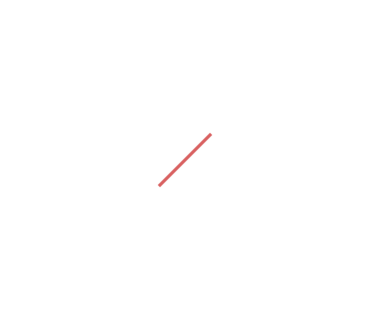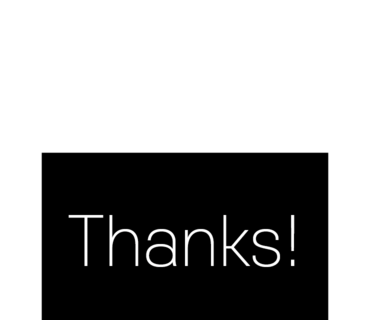아이폰 키보드 설정 크기 변경 햅틱 천지인 자동완성 끄기
아이폰 키보드 설정 시리즈다. 갤럭시에서 iPhone으로 처음 넘어왔을 때, 처음 애플을 쓰기 시작할 때. 제일 적응이 어려운 항목 중 하나가 아이폰 키보드 설정이다.

설정 화면도 안드로이드와는 차이가 많고, 각 항목의 이름부터 헷갈릴 수밖에 없게끔 되어 있다. 그래서 여러 편에 걸쳐 연재하게 되는데, 본 포스팅에서 다루지 않은 다른 설정 기능들은 아래 2개의 포스팅에서 참고해 보시기 바란다.
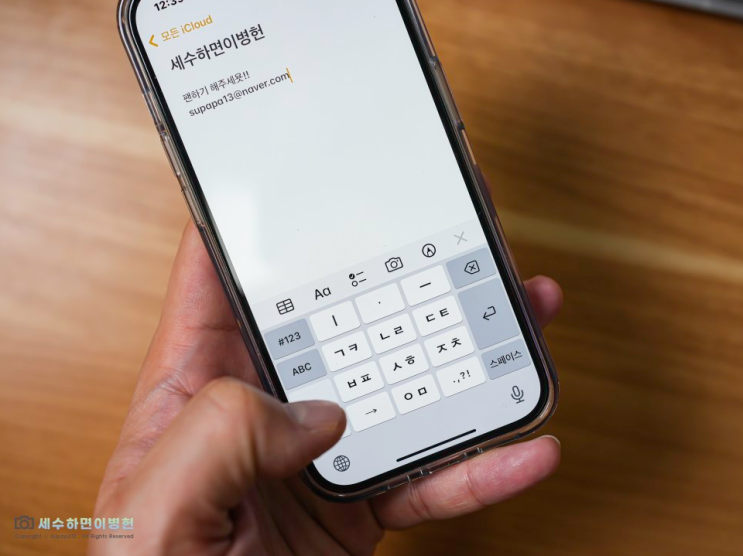
짧고 담백한 IT 정보를 전하는 테크 인플루언서, 세수하면이병헌입니다. 본 포스팅은 아이폰 키보드 사용...
blog.korea-iphone.com
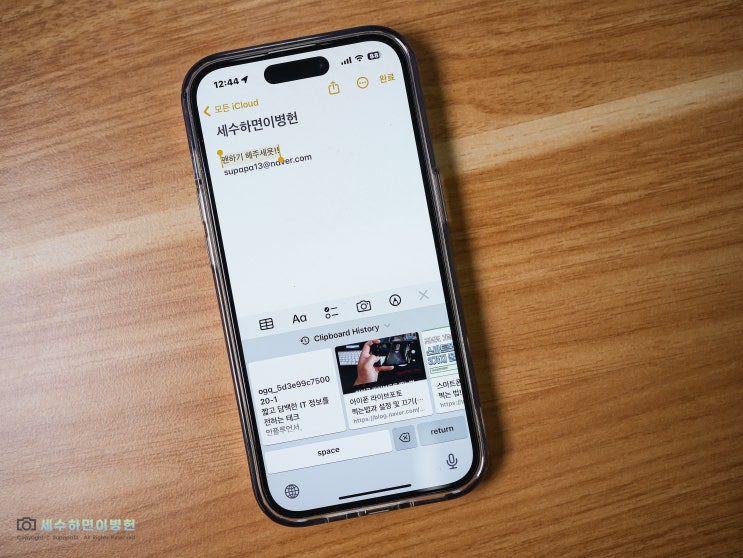
짧고 담백한 IT 정보를 전하는 테크 인플루언서, 세수하면이병헌입니다. 이번 포스팅은 아이폰 키보드 설...
blog.korea-iphone.com
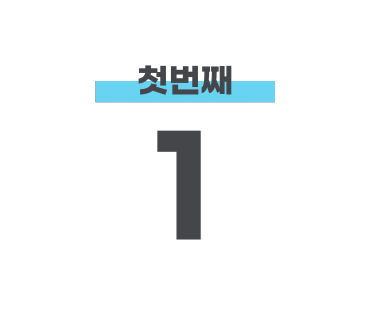
크기 변경
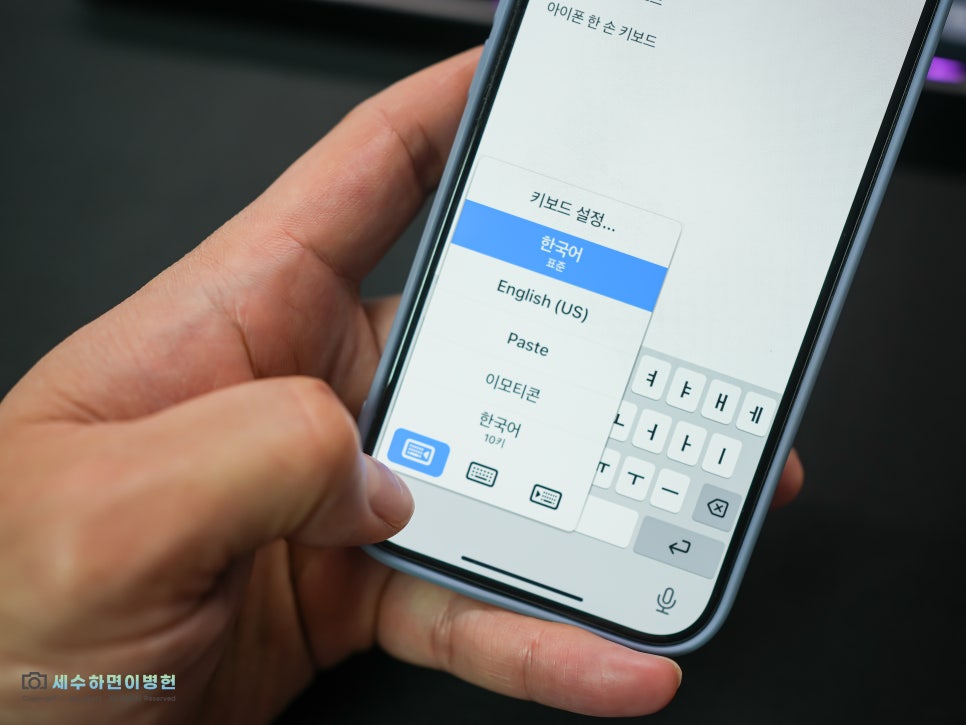
아이폰 키보드 크기를 물리적으로 변경하는 방법은 한 손 키보드 외엔 없다. 스마트 보드 앱을 이용하면 크기 변경을 할 수 있지만, 순정 키보드를 그대로 사용하는 방법과는 전혀 다른 문제다.
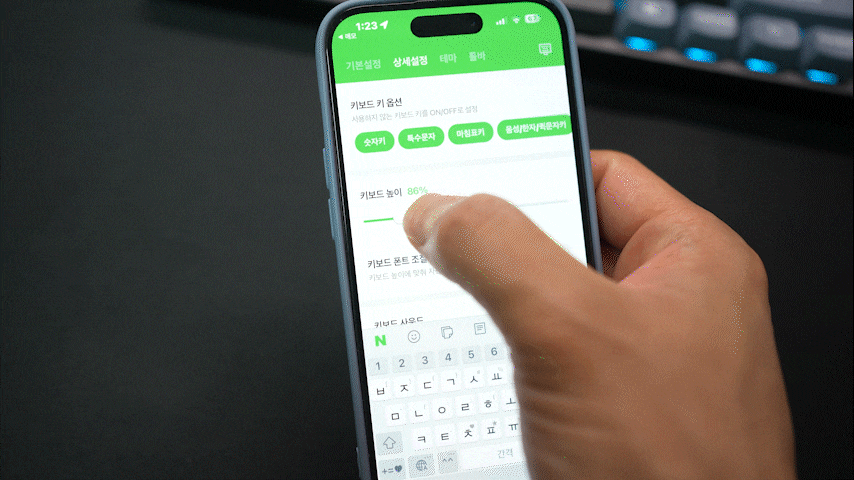
한 손 키보드를 활성화해도 왼쪽 오른쪽 한쪽 끝으로 치우치는 형태로 크기 변경을 할 수 있을 뿐, 위아래 길이를 조절할 방법은 없다. 이런 부분에서 안드로이드와의 차이가 꽤 큰데, 어쩔 수 없다. 애플은 원래 이렇다. 서드파티 앱을 쓸 게 아니라면 순정 상태의 아이폰 키보드 크기 조절은 한손 키보드가 유일하다.

한 손 키보드는 기능 자체를 설정에서 활성화할 필요는 없다. 언제든 필요할 때만 꺼내서 쓰는 방법으로 사용한다.
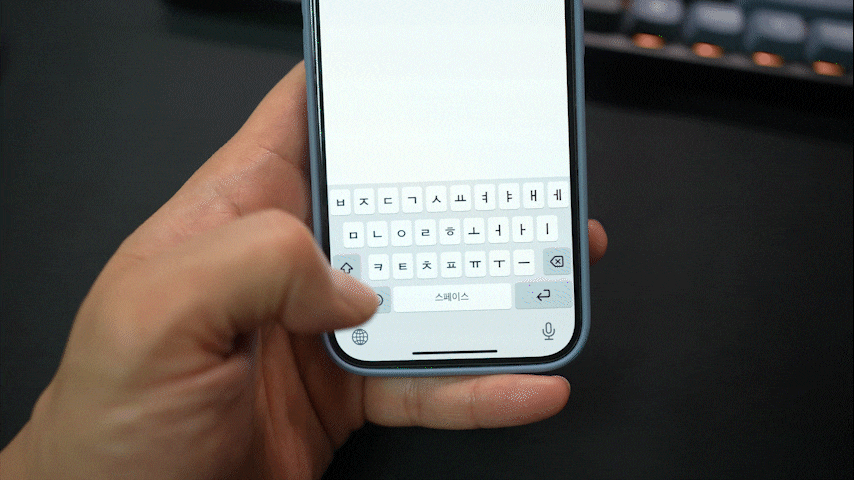
키보드를 사용할 때, 지구본 버튼을 길게 누르면 다른 언어로 선택 전환을 할 수 있는 팝업창이 뜨는데, 이때 하단에 키보드 유형을 선택해서 쓸 수 있다.
<좌측, 중앙, 우측> 3개 형태로만 쓸 수 있으며, 위에서 언급한 대로 좌우 폭만 조절 가능하다. 위아래 길이 변경은 할 수 없다.

참고로 <설정 - 일반 - 키보드>에서 3번째 항목에 <한 손 키보드> 항목이 있다.
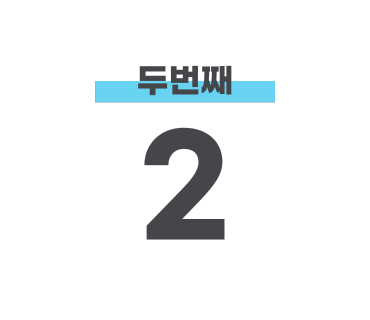
햅틱 피드백

타이핑을 할 때마다 톡톡 손끝에 전해지는 햅틱 피드백을 이제 아이폰 키보드에서도(iOS 16부터) 쓸 수 있다. 단, 일반 키보드 설정이 아닌 다른 항목에서 활성화할 수 있다 보니 의외로 잘 모르고 있는 경우가 많다.

햅틱 피드백은 <설정 - 사운드 및 햅틱>에서 활성화한다. 해당 항목으로 들어가면 아래쪽에 <키보드 피드백>이 있고 여기에서 사운드와 햅틱 각 항목을 활성화할 수 있다. 물론 개별 셋업도 가능하다.
햅틱 진동 세기는 크지 않다. 미세하게 느껴지는 수준이다. 그래도 없는 것보다는 낫다. 사운드는 톡톡톡 톡 하는 소리들의 음역대가 각기 다른데, 꽤 경쾌하게 들려오는 소리와 햅틱 진동의 피드백이 감성적으로 느껴지곤 한다. (큰 차이를 느끼기 어렵다면 다시 햅틱을 비활성화하고 타이핑해 보시길)
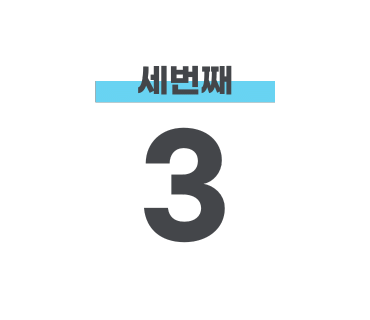
천지인
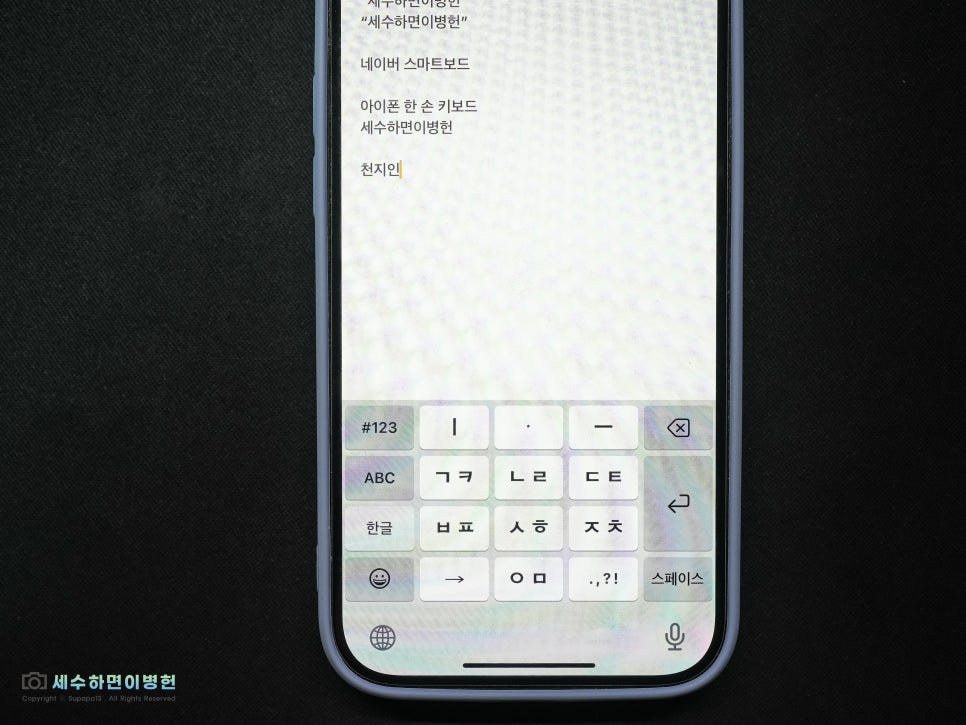
갤럭시를 오래 사용한 분들은 보통 아이폰 키보드를 처음 접하면 당황하는 편이다. 기본 셋업이 쿼티 자판으로 되어있기 때문인데, 갤럭시만큼 편한 건 아니지만 어쨌든 아이폰에서도 천지인 키보드를 쓸 수 있다.
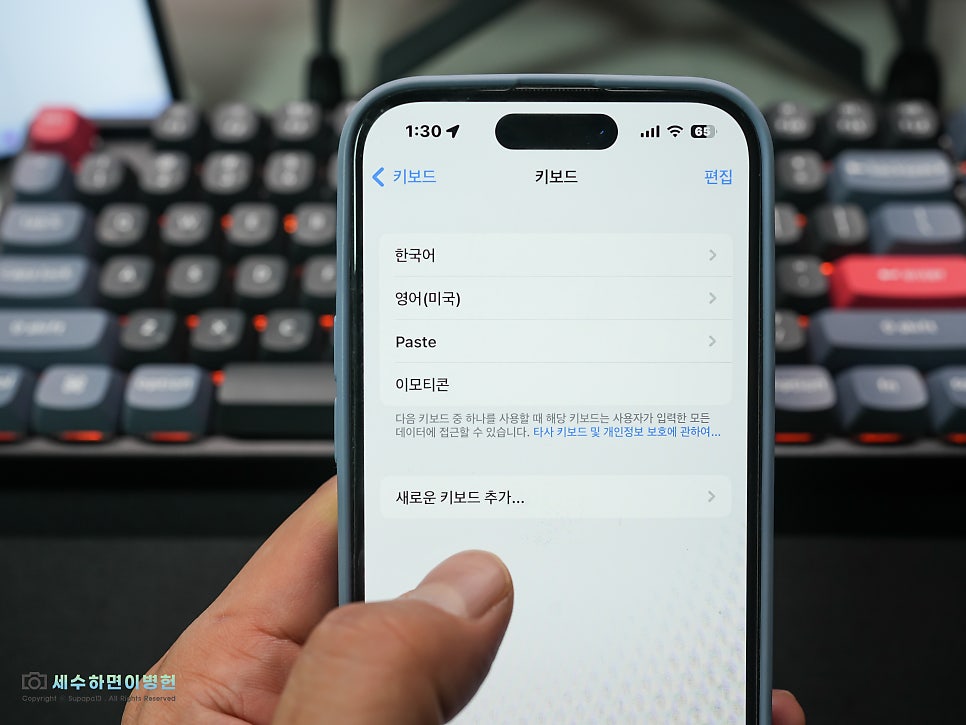
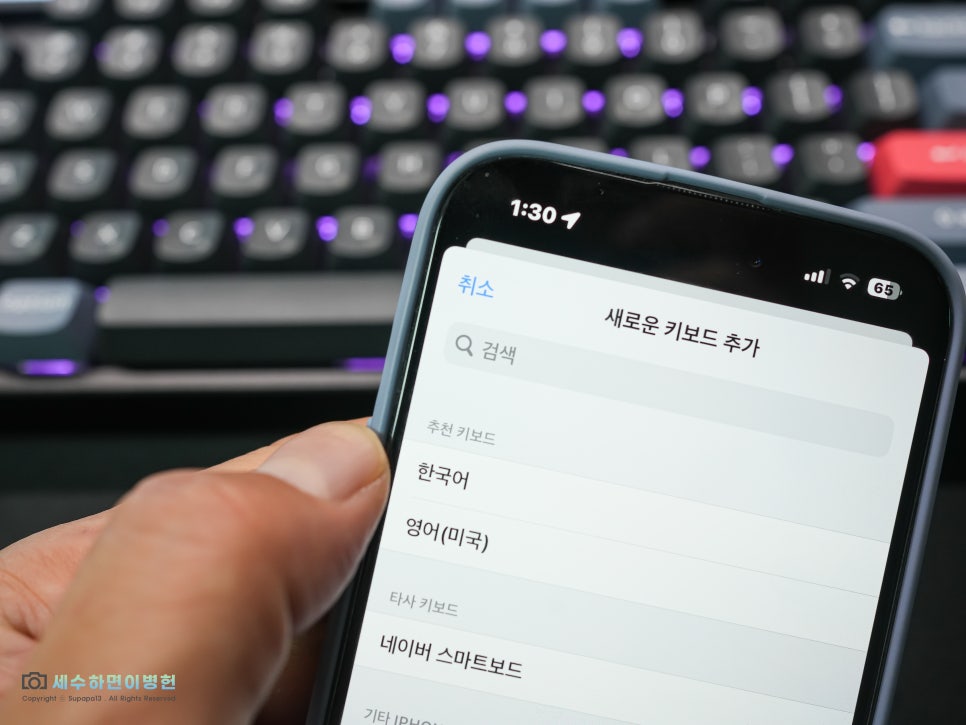
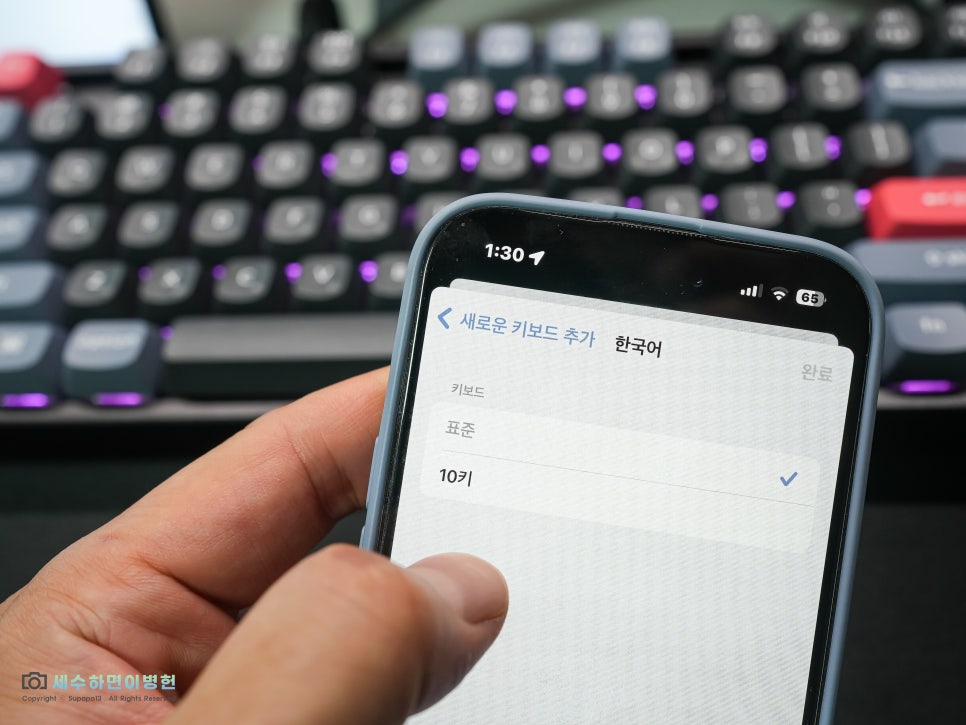
<설정 - 일반 - 키보드>에서 1번 항목 '키보드'로 들어간다. 여기에서 <새로운 키보드 추가>를 눌러 검색창에서 한국어'를 찾아본다. 그럼 <표준> 항목이 체크되어 있을 텐데, <10키> 항목도 추가한다.

다시 첫 화면으로 돌아오는데, 여기에서 우측 상단 <편집>을 눌러 <한국어 표준> 항목은 삭제해버린다. 둘 다 사용 가능하지만 그렇게 쓰면 불편하다. 쿼티와 천지인 자판이 계속 교차되기 때문에 주로 사용할 키보드 설정 하나만 남기고 나머지는 삭제하는 게 좋다.
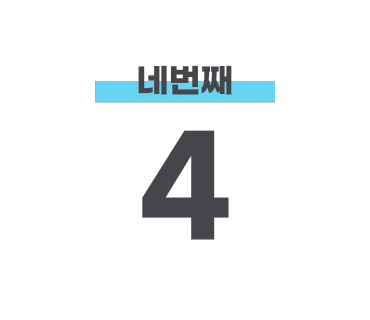
자동완성

아이폰 키보드의 자동완성은 갤럭시보다 불편한 게 사실이다. 정확도가 높지 않고, 예측에 대한 반응도 갤럭시보다 분명 느리다. 딱 한 글자만 쳐도 평소 자주 입력했던 데이터를 기반으로 자동완성 단어들을 추천해 주는 갤럭시와는 달리, 아이폰의 자동완성은 2~3글자를 넘어가도 뜨지 않을 때가 대부분인데 그마저도 정확도가 낮은 편이다.
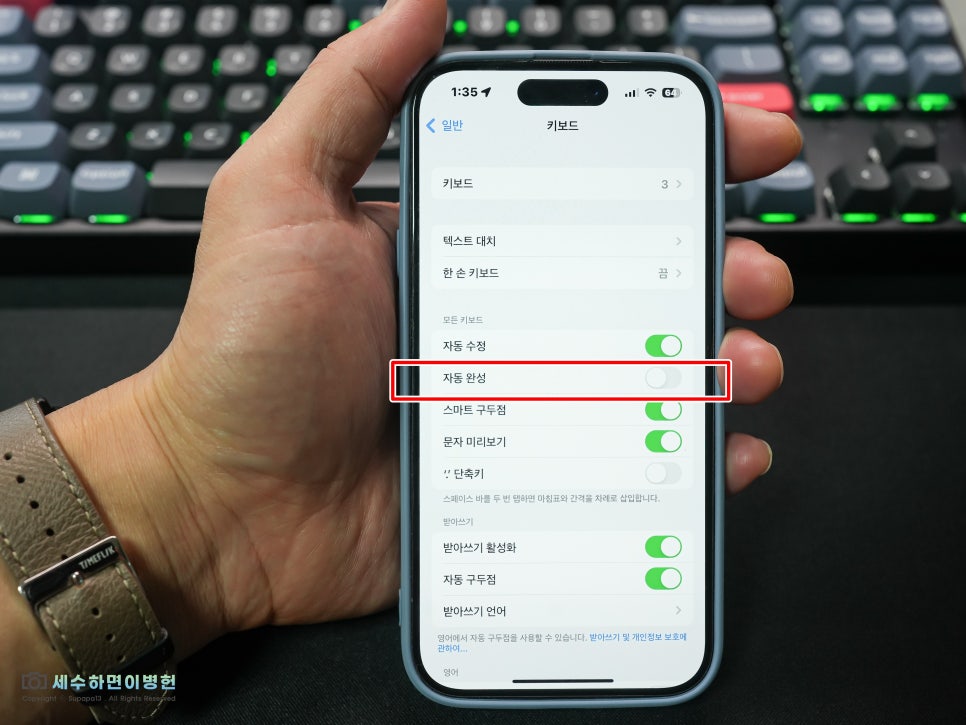
게다가 갤럭시처럼 키보드 크기를 자유롭게 조절할 수 있는 것도 아니기 때문에, 위아래 길이 조절이 불가한 아이폰 키보드에서 자동완성만큼 한 줄을 더 사용하는 건 꽤 낭비다. 그래서 보통은 자동완성을 끄고 사용하는 경우가 많다.
<설정 - 일반 - 키보드 - 자동 완성>에서 비활성화한다. 참고로 <자동 수정> 항목도 비활성화를 권한다. 완성도가 매우 낮다. 전혀 다른 이상한 단어로 자동 수정을 해버린 상태에서 메시지를 발송할 때가 많다. 아이폰 이용자끼리는 자동 수정 됐구나.. 하면서 이해하고 알아서 해석할 정도로 완성도가 낮은 걸로 유명(?)하다.